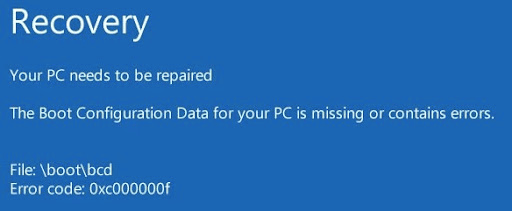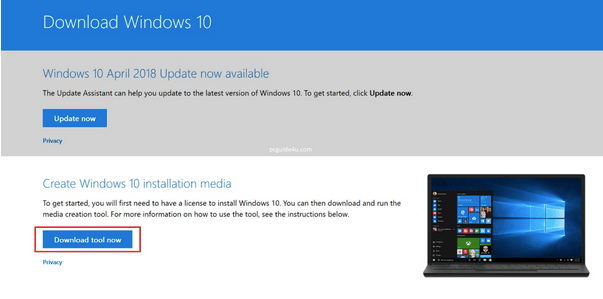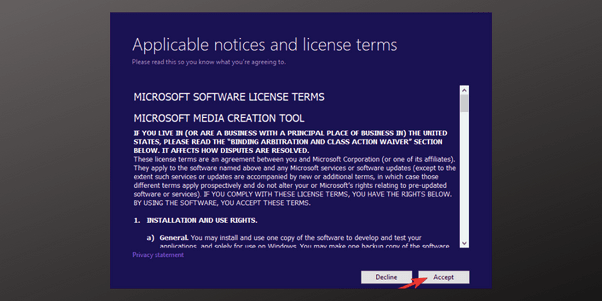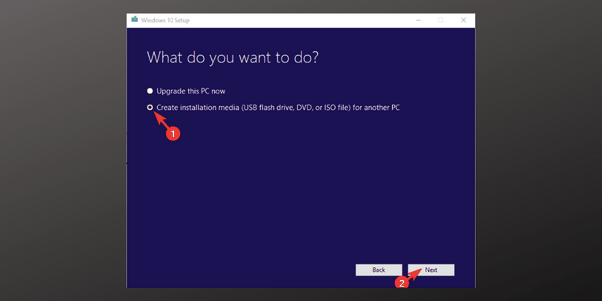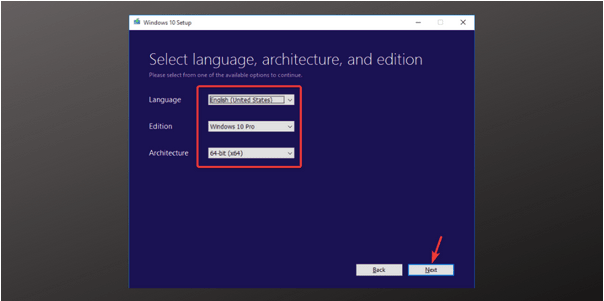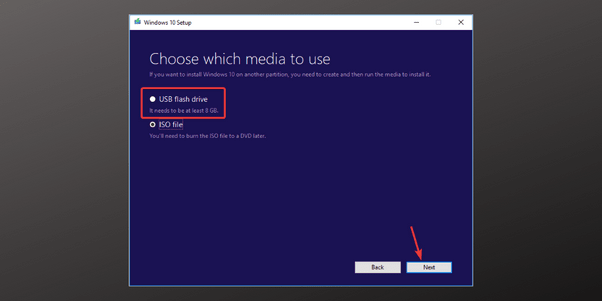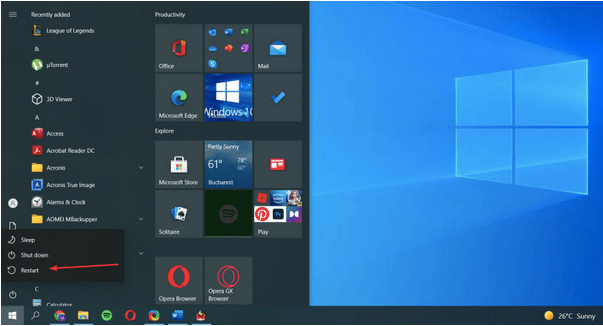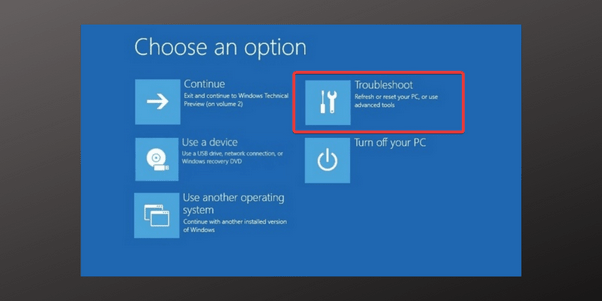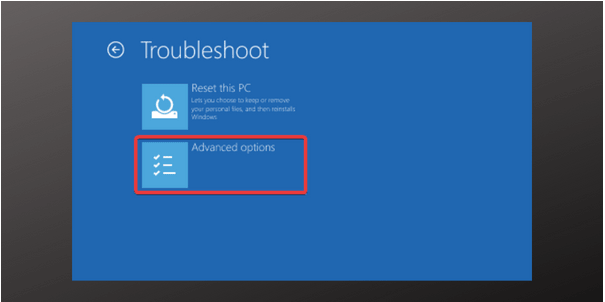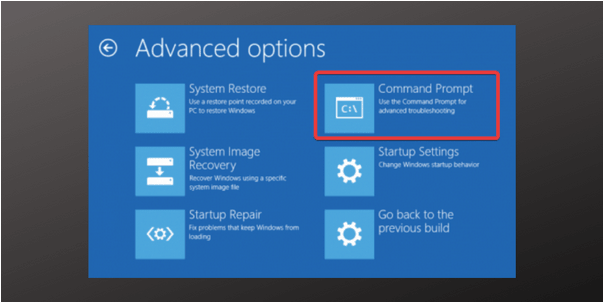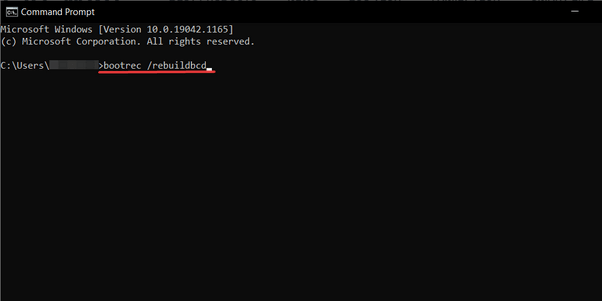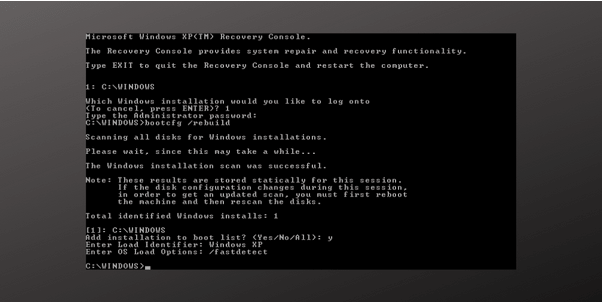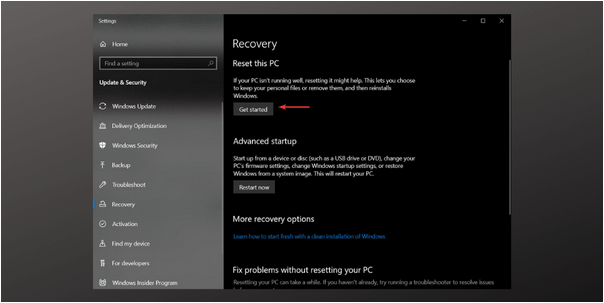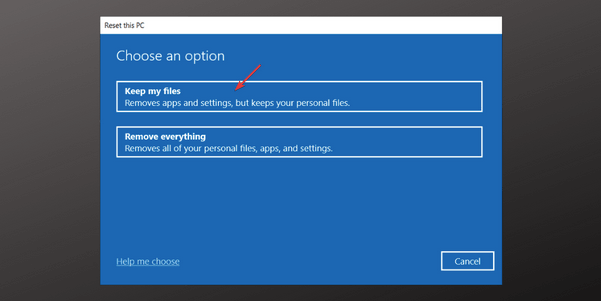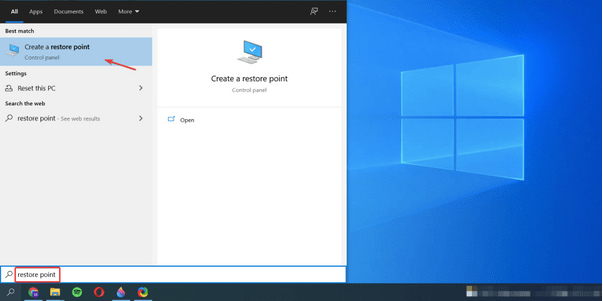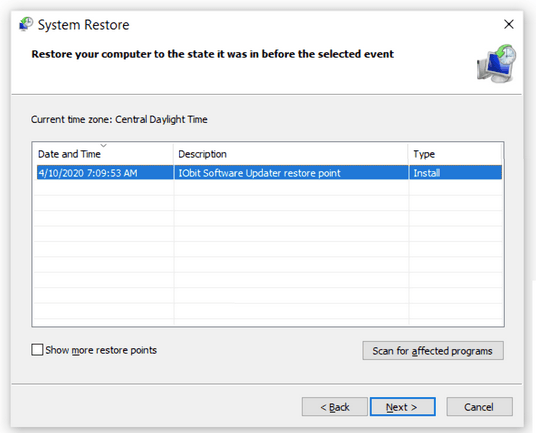你是否刚刚被 Windows 上损坏的 BCD 错误所困扰?你的设备是否卡在加载屏幕上?我们已为你提供保障。
每次你按下设备上的电源按钮时,你的系统都会经历一个启动过程以加载操作系统及其所有功能。因此,启动基本上是你的机器准备就绪并在后台加载各种其他进程的过程。因此,这就是为什么当操作系统准备好进入工作状态时,引导也被称为“启动”。
但是,当你的设备启动缓慢或卡在蓝屏上时,我们不是都遇到过那些困难时期吗?是的,当你的系统无法加载操作系统和其他功能时,它肯定表明系统出现故障。启动时间慢也是一个值得关注的问题!当你的设备处于良好的工作状态时,启动时间会更快,你将在按下电源按钮后的几秒钟内立即导航到桌面。
如何修复损坏的BCD错误 ?在我们讨论如何处理损坏的 BCD 错误之前,让我们基本了解什么是 BCD 以及为什么它很重要。
什么是 BCD?它是如何损坏的?
BCD(引导配置数据)是 Windows 操作系统的重要组成部分。顾名思义,每次在你的机器上启动引导过程时,系统都会使用引导配置数据。因此,当 BCD 损坏或丢失时,你可能无法访问你的设备或数据,并且实际上会陷入死循环中的加载中。
可能会删除 BCD 或使其丢失的最常见原因之一是硬盘驱动器故障。错误地安装程序或操作系统也会损坏引导配置数据。
好在你可以通过重建 BCD 或简单地将 Windows 重置为其默认设置来轻松解决此问题。
如何修复 Windows 上损坏的 BCD 错误?
目录
什么是 BCD?它是如何损坏的?
1.重建BCD
2. 重置 Windows
3. 使用系统还原功能
结论
1.重建BCD
步骤 1:创建可引导驱动器
损坏的BCD错误的解决办法 :前往 Microsoft 的官方网页,
下载 Media Creation Tool 。
将 USB 驱动器连接到具有至少 8 GB 可用存储空间的设备。
运行媒体创建工具,接受条款和协议以继续。
选择“创建安装介质(USB 闪存驱动器、DVD 或 ISO 文件”)选项。点击“下一步”按钮。
从下拉菜单中选择你喜欢的语言、架构和设备版本。点击下一步继续。
选择“USB 驱动器”。点击下一步。
按照屏幕上的说明创建将在步骤 2 中使用的可引导 USB 驱动器。
第 2 步:重建 BCD
如何修复损坏的BCD错误 ?将可启动 U 盘连接到你的设备以重建 BCD。将闪存驱动器连接到 Windows PC 后,请按照以下快速步骤操作。
点击任务栏上的 Windows 图标,选择“电源按钮”。现在,按住 Shift 键,然后选择“重新启动”选项以通过高级启动选项执行故障排除。
设备重新启动后,你将在屏幕上看到一个新窗口,其中列出了各种选项。选择“疑难解答”。
选择“高级选项”。
现在选择“命令提示符”。
在命令提示符窗口中,键入以下命令并按 Enter 键以执行它。
bootrec /rebuildbcd
一旦重建 BCD 的操作成功完成,请按照相同的顺序运行下面提到的命令。
attrib c:\boot\bcd -h -r -s
ren c:\boot\bcd bcd.old
bootrec /rebuildbcd
退出终端,然后重新启动你的设备以检查你的设备是否仍然遇到损坏的 BCD 错误。
2. 重置 Windows
损坏的BCD错误的解决办法:如果重建 BCD 对修复损坏的 BCD 错误没有帮助,这就是我们要做的。
启动“开始”菜单搜索,键入“恢复选项”并按 Enter。
点击位于“重置此电脑”选项下的“开始使用”按钮。
如果你不想在恢复过程中丢失你的个人文件和数据,请选择“保留我的文件”。
按照屏幕上的说明将你的 PC 恢复为默认设置。
3. 使用系统还原功能
如何修复损坏的BCD错误?系统还原实用程序将帮助你将设备还原到较早的检查点,并撤消最近导致计算机出现问题的所有更改。要在 Windows 上使用系统还原,请按照以下步骤操作。
启动“开始”菜单搜索框,键入“创建还原点”并按 Enter。
在“系统属性”窗口中,切换到“系统保护”选项卡。
点击“系统还原”按钮。
损坏的BCD错误的解决办法
从列表中选择任何还原点,然后点击下一步按钮。
结论
如何修复损坏的BCD错误?以上是一些可用于修复 Windows 上损坏的 BCD 错误的解决方法。有很多方法可以克服这种障碍。你可以重建 BCD 或重置你的设备以修复损坏的引导配置数据。
如有任何其他疑问或帮助,请随时使用评论空间!